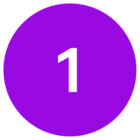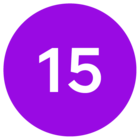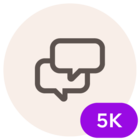Modeemi on ZyXel P-870HN-51b, ongelma on saada chromecast toimimaan läppärin kanssa...Langaton yhteys käytössä, tabletit ja puhelimet toimii chromecastin kanssa, mutta läppäri ei, vaikka kaikki on yhdistetty samaan verkkoon. Kokeillut modeemin asetuksia muuttaa, mutta ei ymmärrys riitä niihin nat, dhcp, ap, siltaava, reitittävä...windows 7 ultimate on läppärissä.
Hei Jukkis70 ja tervetuloa Klaaniin!
Tietääkseni jos läppäri on modeemin kautta yhdistettynä nettiin, niin sen ihmeellisempiä säätöjä modeemiin ei tarvitse Chromecastia varten.
Kokeile siis näin :
Striimaa verkkosivustoja kannettavasta tietokoneesta
Nauti lempisivustojesi kuvista, videoista, musiikista ja muusta sisällöstä television näytöltä.
- Avaa kannettavan tietokoneesi Chrome-selain.
- Siirry Chromella mille tahansa sivustolle.
- Klikkaa Chrome-selaimesi Cast-painiketta ja valitse Chromecastisi tai Chromecast Ultrasi.
Jos Chromecast ei pelitä tuolla tavoin, niin vika on enemminkin läppärissä.
Juu ja jos sitä Cast-painiketta ei Chrome-selamessa näy tai edelleen ongelmia, niin tuossa on googlen FAQ: https://support.google.com/chromecast/answer/2998338?hl=fi&ref_topic=4602553
Kyllähän se chromecast-ruutu tuolla yläpalkissa on, mutta kun sen valitsee tulee teksti: Cast-kohteita ei löytynyt...eli läppäri ei saa kontaktia chromecastiin. Taitaa olla koneessa jotain vialla.
Ei minun kannettava löydä cast-kohteita, liekö vika hp vai windows 7...
Hei @Jukkis70 !
Löysin tälläisiä ohjeita, kun on kyseessä Windows 7 :
Oletko valinnut verkkoasetukseksi Koti/Työ vai Julkinen?
Windows jaottelee verkot koti-/työverkkoihin ja julkisiin verkkoihin. Kommunikointi Chromecast-laitteiden ja muiden vastaavien kanssa on estetty julkisissa verkoissa. Voit tarkistaa tämän asetuksen näin:
- Avaa Verkko- ja jakamiskeskus klikkaamalla Windowsin ilmaisinalueen verkkokuvaketta tai siirry keskukseen Ohjauspaneelin kautta.
- Näytä aktiiviset verkot -kohdassa pitäisi näkyä käyttämäsi verkon nimi (yleensä Wi-Fi-tukiasemasi nimi).
- Jos verkon alla lukee Julkinen verkko ja näkyy puistonpenkkikuvake, tämä estää luultavasti Chromea viestimästä Chromecast-laitteesi kanssa.
- Muuta asetusta klikkaamalla verkkoa ja valitsemalla Kotiverkko.
- Sulje Chrome, käynnistä se uudelleen ja yritä suoratoistoa uudelleen. Jos ongelma esiintyy edelleen, käynnistä tietokoneesi uudelleen ja yritä taas suoratoistaa.
Bonjour-palvelun (jos se on asennettu) poistaminen käytöstä voi auttaa Chromecast-laitteen löytämisessä.
Vastaa
Enter your username or e-mail address. We'll send you an e-mail with instructions to reset your password.